Top 3 opties om contacten over te dragen van de oude iPhone 7 naar iPhone X
Koop een nieuwe iPhone X en moet contacten overbrengenvan oude iPhone 7 naar nieuwe iPhone X? U kunt al uw contacten of specifieke groepen contacten overbrengen met iCloud, iTunes of andere hulpmiddelen. Geen enkel proces is lang of ingewikkeld.
- Optie 1: contacten overbrengen van oude iPhone 7 naar nieuwe iPhone X met iCloud
- Optie 2: contacten overbrengen van oude iPhone 7 naar nieuwe iPhone X met iTunes
- Optie 3: overdracht contacten van iPhone 7 naar nieuwe iPhone X met 1-klik iTransGo
Optie 1: contacten overbrengen van oude iPhone 7 naar nieuwe iPhone X met iCloud
Als u uw contacten veilig in uw iCloud-account wilt opslaan, moet u het volgende doen. Niet genoeg met 5 GB gratis opslagruimte om uw gegevens op te slaan? U kunt zich wenden tot een onbeperkte manier om iPhone-contacten over te dragen.
Ten eerste, vóór https: //www.tenorshare.com / icloud / restore-data-from-icloud-without-restoring.html, je moet https://www.tenorshare.com/icloud/how-to-backup-contacts-to-icloud.html en inhoud op je oude iPhone.
- Stap 1. Tik op "Instellingen" op uw oude iPhone.
- Stap 2. Tik op "iCloud".
- Stap 3. Tik op "Backup".
- Stap 4. Tik op "Nu een back-up maken" en wacht tot het klaar is.

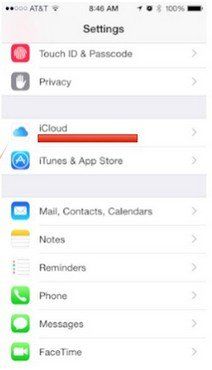

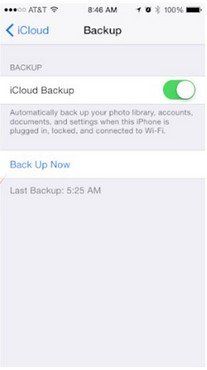
Wanneer de back-up van uw oude apparaat is voltooid, schakelt u uw nieuwe apparaat in. Volg de setup-assistent en kies deze dingen:
- Uw taal en land
- Of locatieservices moeten worden ingeschakeld
- Een wifi-netwerk
Als u uw apparaat al hebt ingesteld, kunt u datherstel het zodat u de iOS-configuratie-assistent opnieuw kunt doorlopen en contacten kunt herstellen vanuit uw back-up. Tik op "Instellingen"> "Algemeen"> "Reset"> "Alle inhoud en instellingen wissen". Doe dit alleen als u al een back-up hebt.
Wanneer u wordt gevraagd om in te stellen:
- Stap 1. Kies "Herstellen van iCloud Backup".

- Stap 2. Voer uw Apple ID en wachtwoord in. En ga akkoord met de "Algemene voorwaarden" van Apple.
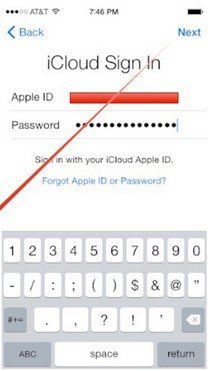
- Stap 3. Kies de back-up van uw oude apparaat en tik op "Herstellen". Wacht tot het apparaat klaar is met herstellen vanuit de back-up.

Optie 2: contacten overbrengen van oude iPhone 7 naar nieuwe iPhone X met iTunes
Als u erop staat een back-up te maken en te herstellen metiTunes, u kunt deze eenvoudige stappen volgen. Houd er rekening mee dat u de contacten die u moet overzetten niet kunt bekijken en selectief kunt overbrengen. U kunt beter een andere gebruiken flexibel hulpmiddel overdracht uitvoeren.
- Stap 1. Maak een back-up van uw oude iPhone met behulp van iTunes.
- Stap 2. Schakel uw nieuwe iPhone in en kies de volgende dingen: Uw taal en land >> Of Locatieservices worden ingeschakeld >> Een Wi-Fi-netwerk
- Stap 3. Selecteer "Herstellen vanuit iTunes Backup" wanneer u wordt gevraagd om uw apparaat in te stellen.
- Stap 4. Sluit uw nieuwe iPhone aan op iTunes en maak een back-up van uw nieuwe iPhone met dezelfde computer die u gebruikte om een back-up van uw oude iPhone te maken.
- Stap 5. iTunes zal u vragen om een back-up te maken of als nieuw in te stellen.
- Stap 6. Selecteer de back-up van uw oude iPhone en kies "Doorgaan".


Optie 3: overdracht contacten van iPhone 7 naar nieuwe iPhone X met 1-klik iTransGo
iTransGo is een handig hulpmiddel voor iOS-gebruikers omcontacten, muziek, tekstberichten, foto's, iBooks, etc. overbrengen naar uw iOS-apparaten, pc en iTunes. Het ondersteunt preview en selectief herstel dat flexibeler en handiger is. Contacten kopiëren van iPhone 7 naar iPhone X is eenvoudig als volgt.
Stap 1: Start deze software en sluit vervolgens uw oude iPhone 7 en nieuwe iPhone X op uw computer aan via de USB-kabel.

Stap 2: Dan zal iTransGo de bron-iPhone (links) en de doel-iPhone (rechts) detecteren, vervolgens het type "Contacten" kiezen en op de knop "Overdracht starten" klikken om door te gaan

Stap 3: Enkele minuten later is het overdrachtsproces voltooid. U ziet onderstaand scherm met de tekst "Overdracht voltooid". Felicitatie.
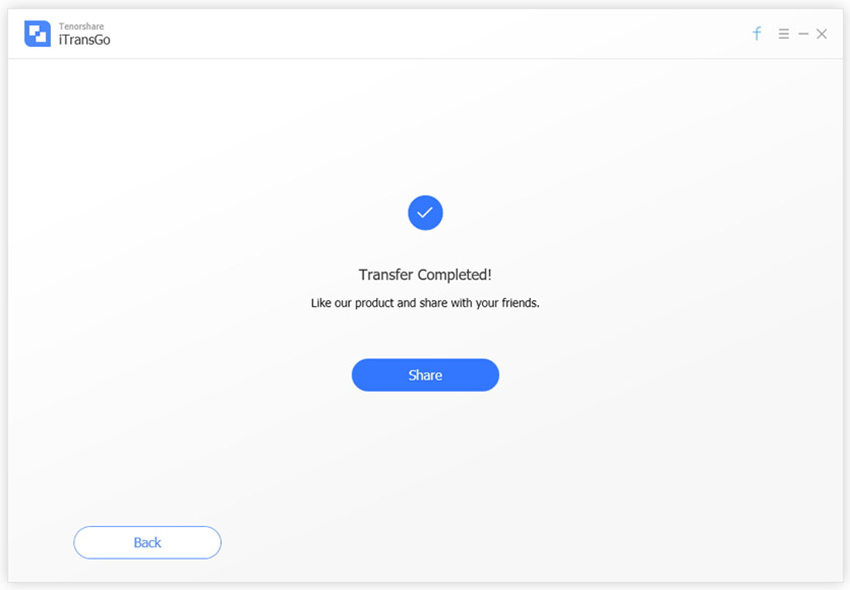
Met deze iPhone-software voor het overbrengen van contacten kunt u contacten van iPhone 7 naar iPhone X synchroniseren zonder iTunes en iCloud. Het is gemakkelijk in gebruik en effectief.









